10 moduri de a remedia înregistrarea ecranului nu a putut fi salvată din cauza 5823 pe iPhone
Publicat: 2023-01-27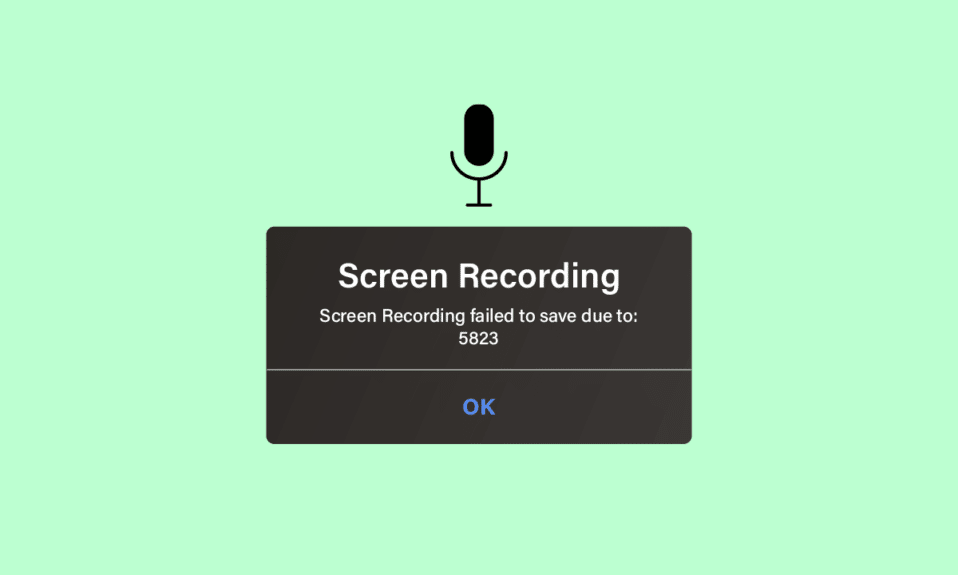
iPhone oferă o funcție încorporată cunoscută sub numele de Înregistrare ecran. Funcția de înregistrare a ecranului permite utilizatorilor să-și înregistreze ecranele fără aplicații terțe. Această funcție le permite utilizatorilor să-și înregistreze rapid ecranul atingând butonul de înregistrare din Centrul de control. Cu toate acestea, unii oameni au întâlnit erori în înregistrarea ecranului, spunând că înregistrarea ecranului nu a reușit să salveze din cauza 5823 sau înregistrarea ecranului nu a reușit să salveze din cauza 5831. Așa că, dacă ați întâmpinat și voi o astfel de problemă, nu vă faceți griji! În acest articol, vom discuta despre cum puteți remedia înregistrarea ecranului nu s-a salvat din cauza problemei 5823 și a codului de eroare iPhone 5823.
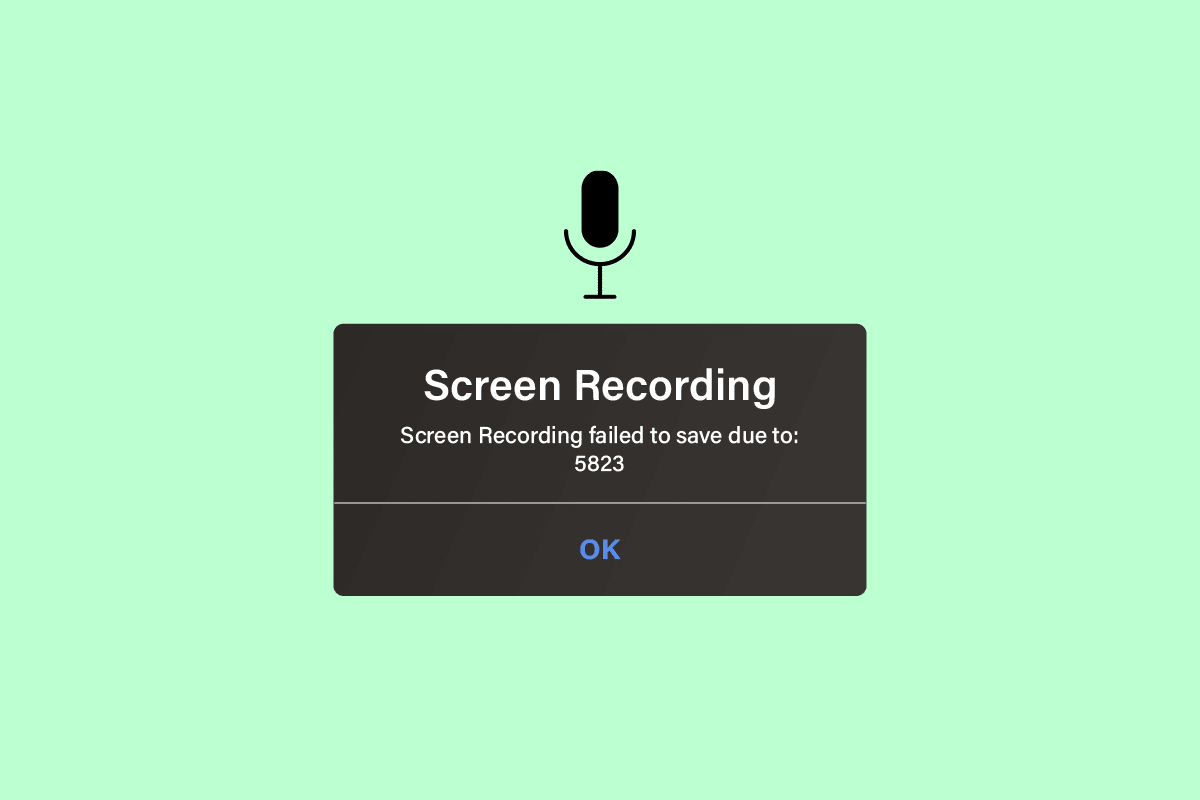
Cuprins
- 10 moduri de a remedia înregistrarea ecranului nu a putut fi salvată din cauza 5823 pe iPhone
- Ce cauzează eșuarea înregistrării ecranului din cauza 5823?
- Cum să remediați înregistrarea ecranului nu a putut fi salvată din cauza 5823?
- Metoda 1: Reporniți iPhone-ul
- Metoda 2: Verificați pentru conținut protejat împotriva copierii
- Metoda 3: Permiteți înregistrarea ecranului
- Metoda 4: Încărcați iPhone
- Metoda 5: Opriți microfonul
- Metoda 6: Forțați închiderea aplicațiilor
- Metoda 7: Actualizați iOS la cea mai recentă versiune
- Metoda 8: Opriți modul de putere redusă
- Metoda 9: Gestionați și ștergeți stocarea iPhone
- Metoda 10: Resetați setările iPhone
10 moduri de a remedia înregistrarea ecranului nu a putut fi salvată din cauza 5823 pe iPhone
Continuați să citiți în detaliu pentru a găsi metodele care explică cum să remediați înregistrarea ecranului nu s-a salvat din cauza problemei 5823 în detaliu, cu ilustrații utile pentru o mai bună înțelegere.
Ce cauzează eșuarea înregistrării ecranului din cauza 5823?
Înainte de a discuta despre remedieri, să vorbim mai întâi despre motivele pentru care înregistrarea ecranului nu a putut fi salvată din cauza 5823. Această problemă se poate întâmpla din mai multe motive .
- Această problemă poate apărea atunci când încercați să înregistrați conținut protejat prin drepturi de autor sau protejat.
- Un alt motiv poate fi memoria plină a dispozitivului . Videoclipul înregistrat nu poate fi salvat dacă nu există spațiu disponibil .
- Această problemă poate fi cauzată și din cauza unor probleme tehnice .
- Un alt motiv pentru care vine codul de eroare iPhone 5823 poate fi din cauza unei erori care poate fi prezentă în iPhone-ul tău.
Cum să remediați înregistrarea ecranului nu a putut fi salvată din cauza 5823?
Dacă doriți să remediați înregistrarea ecranului nu s-a salvat din cauza 5823 sau înregistrarea ecranului nu s-a salvat din cauza 5831, puteți încerca metodele de mai jos.
Metoda 1: Reporniți iPhone-ul
Puteți reporni iPhone-ul pentru a rezolva problema de înregistrare a ecranului care nu poate salva. Repornirea dispozitivului poate ajuta la eliminarea erorilor și erorilor care ar putea cauza această problemă.
Pentru a reporni dispozitivul iOS, urmați pașii de mai jos.
1. Apăsați lung butoanele de pornire + volum ale iPhone-ului dvs.
2. Acum, glisați cursorul pentru a opri butonul glisor spre dreapta pentru a opri iPhone-ul.
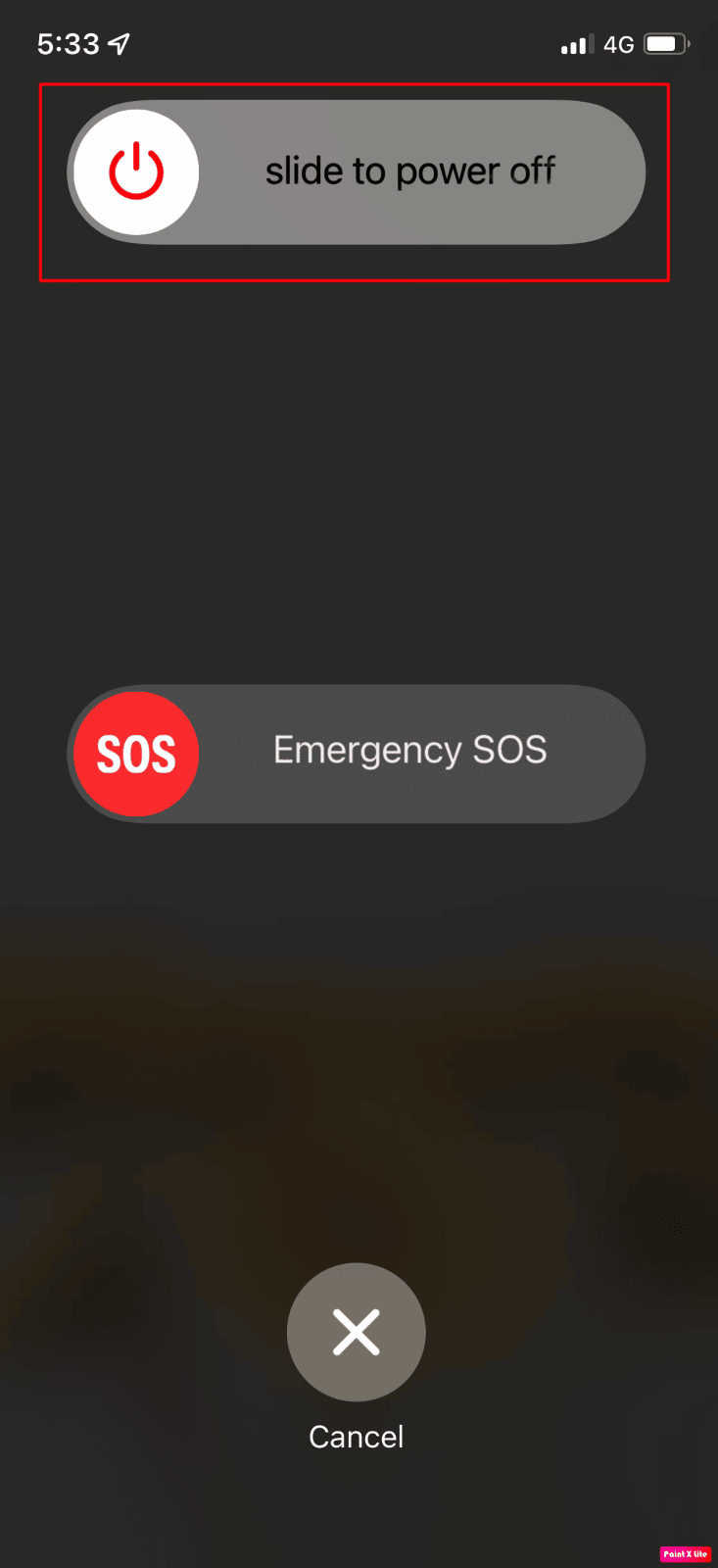
3. După ce ați terminat, apăsați și mențineți apăsat butonul de pornire pentru a reporni iPhone-ul.
Metoda 2: Verificați pentru conținut protejat împotriva copierii
Dacă descoperiți că iPhone-ul dvs. nu poate înregistra un anumit conținut protejat, aceasta înseamnă că conținutul este protejat la copiere. Prin urmare, nu aveți voie să înregistrați conținutul protejat de legea drepturilor de autor . În această situație, dispozitivul tău iPhone nu are probleme. Asigurați-vă că nu înregistrați conținut protejat la copiere pe dispozitiv.
Metoda 3: Permiteți înregistrarea ecranului
Pentru a activa înregistrarea ecranului, puteți urma pașii de mai jos.
1. Deschideți aplicația Setări pe iPhone.
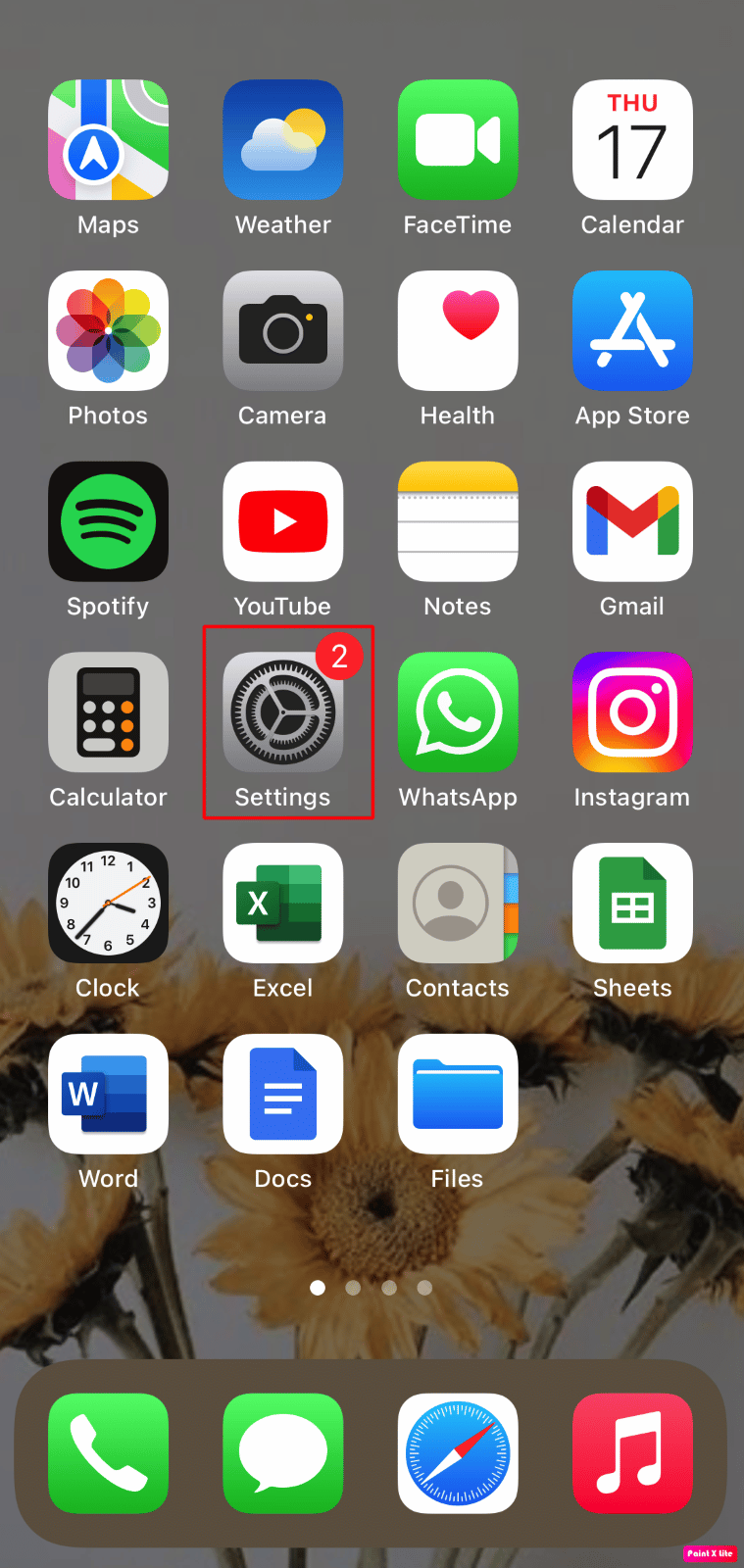
2. Apoi, apăsați pe opțiunea Timp de ecran .
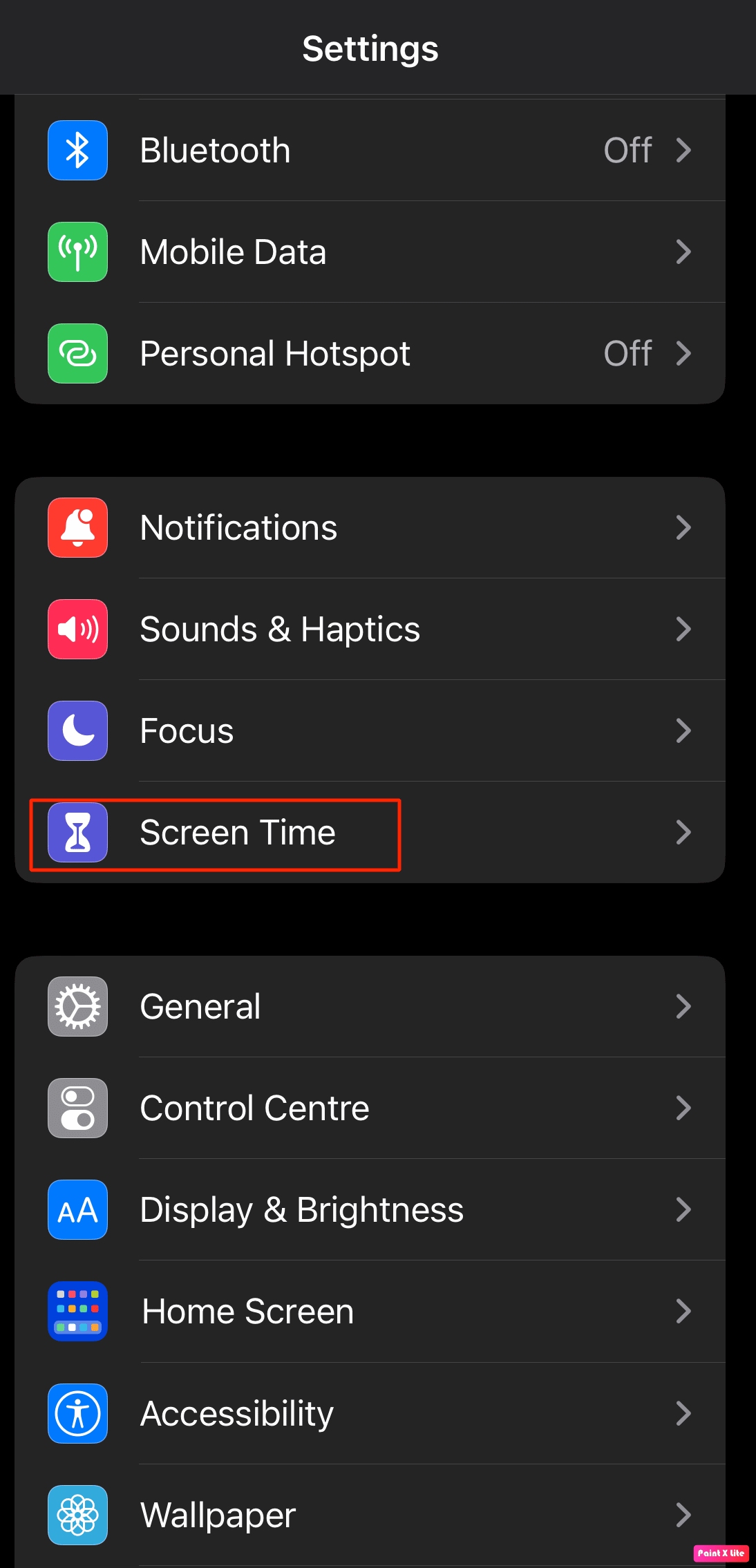
3. Apăsați pe opțiunea Restricții de conținut și confidențialitate .
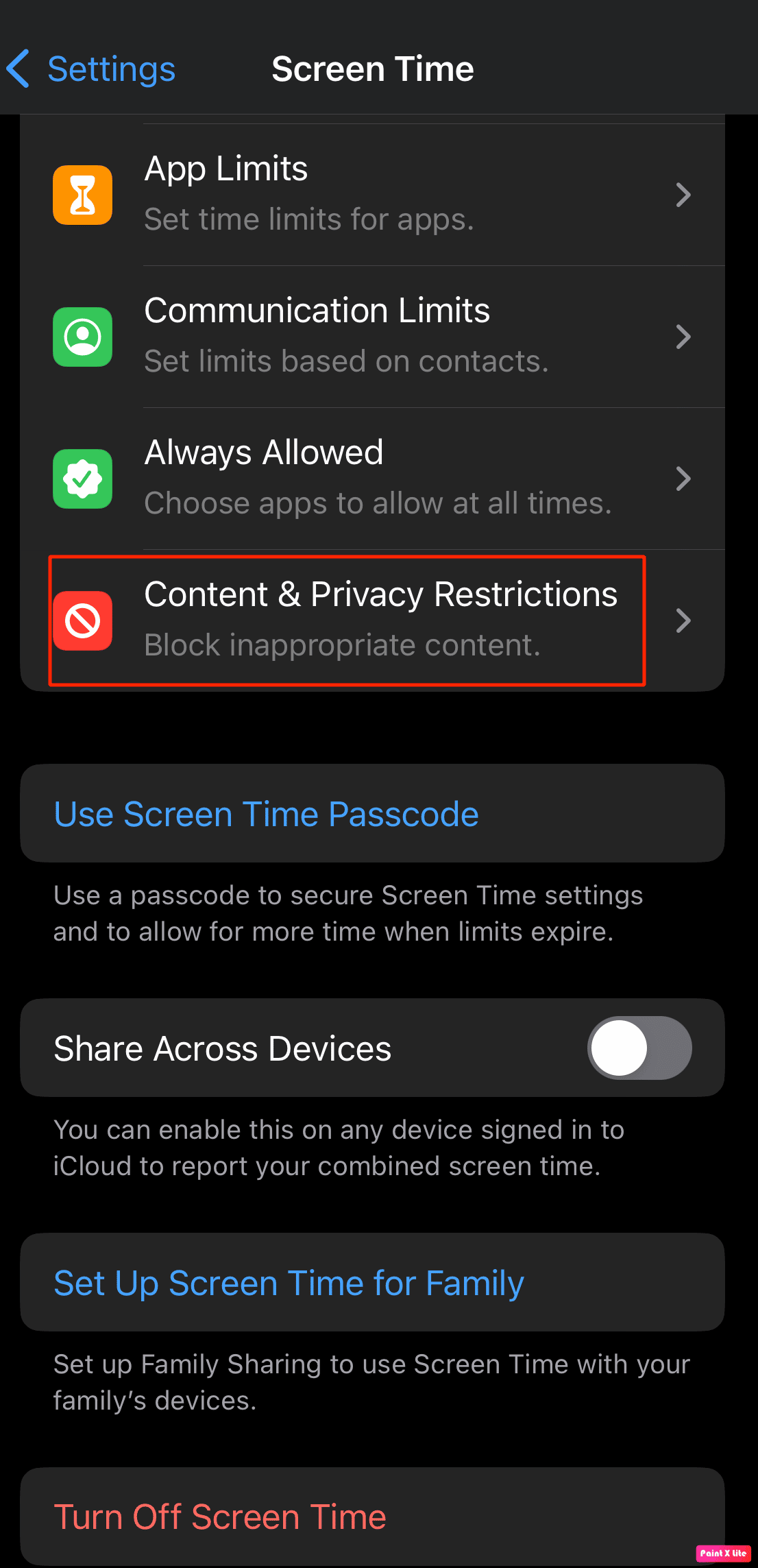
4. Selectați opțiunea Alegeți restricții .
5. Apoi, apăsați pe opțiunea Înregistrare ecran și setați-o la opțiunea Permite .
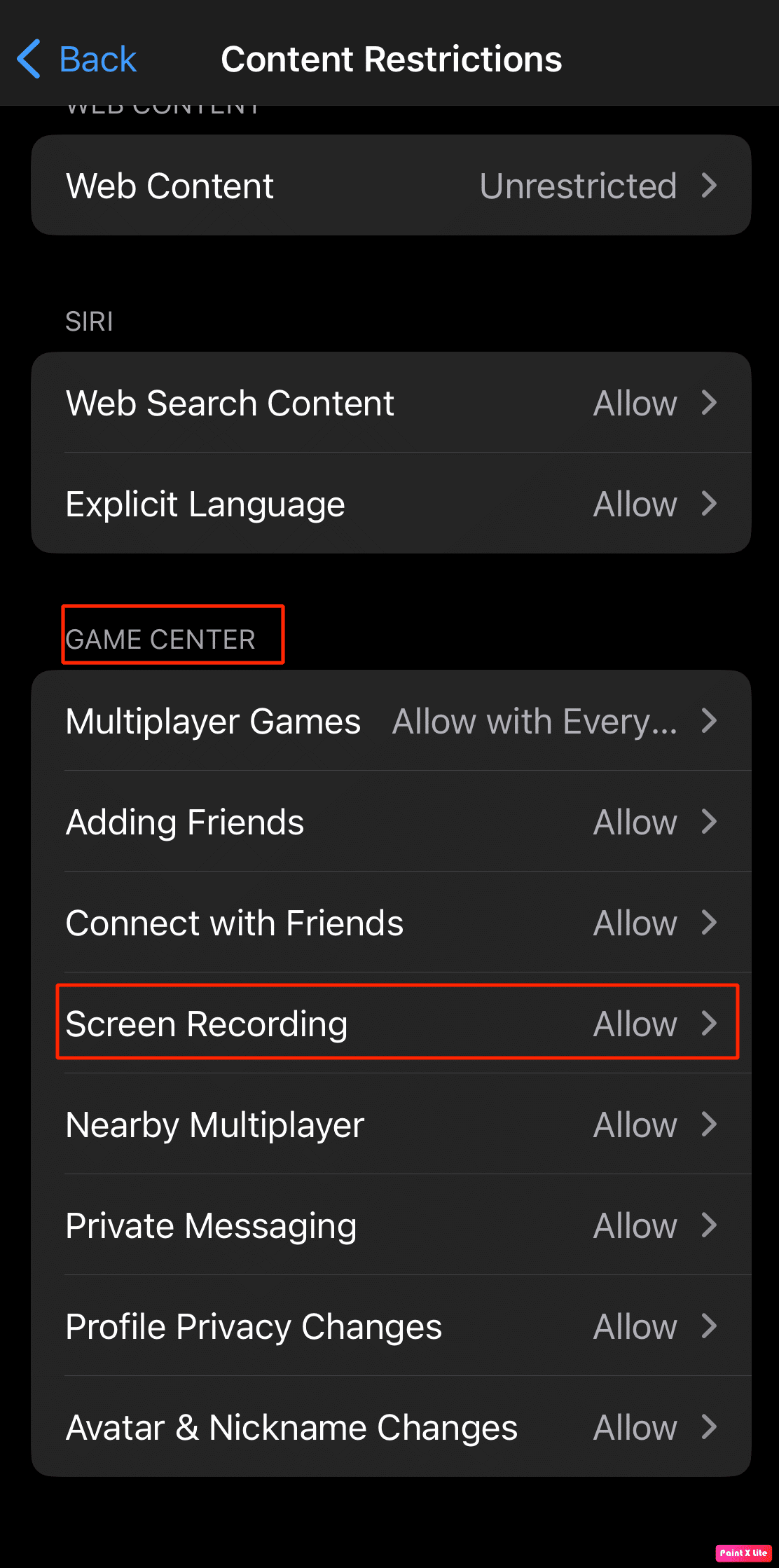
Citește și : Cum să instalezi aceeași aplicație de două ori fără spațiu paralel pe iPhone
Metoda 4: Încărcați iPhone
Dacă iPhone-ul dvs. are o baterie scăzută , acest lucru ar putea face ca înregistrarea ecranului să nu se salveze din cauza problemei 5823. Se întâmplă deoarece iPhone-ul tău direcționează toată bateria rămasă afară pentru a finaliza funcțiile de bază ale telefonului și unele funcții sunt interzise pentru a face dispozitivul să funcționeze pentru o perioadă mai lungă. În acest caz, încărcați mai întâi iPhone-ul și apoi continuați cu înregistrarea ecranului .
Metoda 5: Opriți microfonul
Dispozitivele dvs. iOS se bazează pe un mecanism pentru a preveni înregistrarea zgomotelor înconjurătoare atunci când înregistrați pe ecran, inclusiv problemele de urlet al microfonului. Așadar, opriți microfonul în timpul înregistrării ecranului sau utilizați un set cu cască ca înlocuitor dacă doriți să înregistrați ecranul cu microfonul activat.
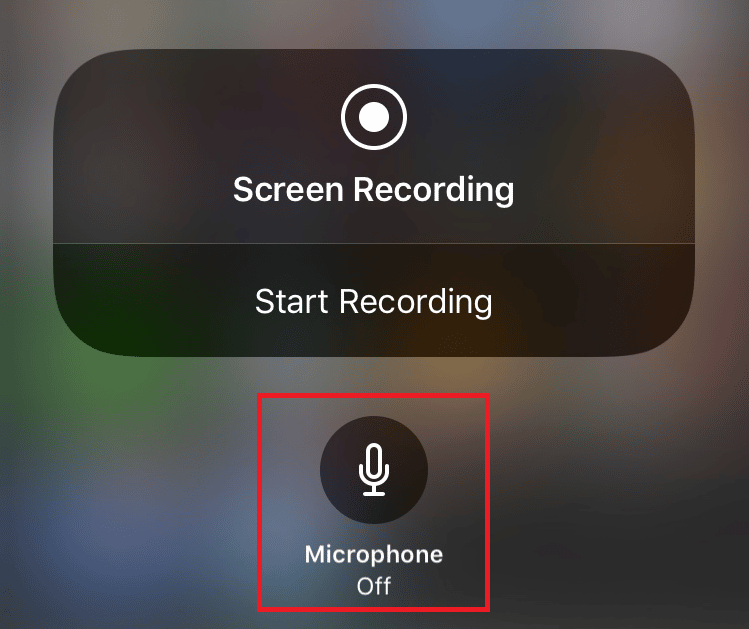
Metoda 6: Forțați închiderea aplicațiilor
Dacă vă confruntați cu o înregistrare a ecranului care nu a putut fi salvată din cauza problemelor 5823, încercați să forțați închiderea aplicațiilor de pe dispozitiv. Închiderea forțată a aplicațiilor este o modalitate rapidă de a rezolva problema.

Respectați pașii de mai jos pentru a forța închiderea aplicațiilor de pe iPhone:
- Pe iPhone X sau cel mai recent model de iPhone : Glisați în sus de jos și opriți-vă în mijlocul ecranului pentru a vedea toate aplicațiile pe care le-ați folosit recent.
- Pe iPhone 8 sau un model anterior de iPhone : faceți dublu clic pe butonul de pornire pentru a vedea aplicațiile pe care le-ați folosit recent.
După aceea, toate aplicațiile de fundal vor apărea, închideți-le și împiedicați-le să ruleze în fundal înainte de a începe procesul de înregistrare a ecranului pentru a remedia codul de eroare iPhone 5823.
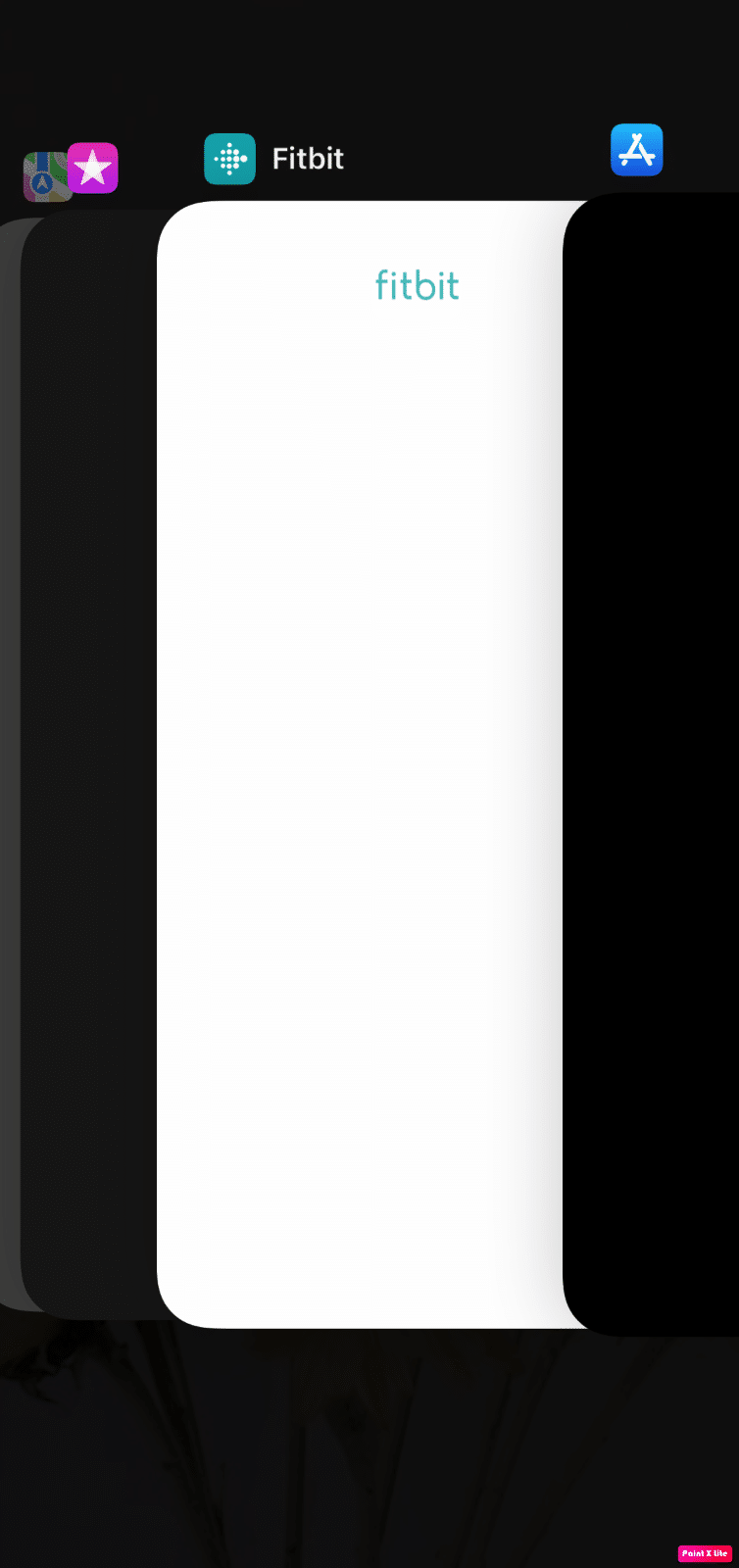
Citiți și : Cum să remediați Discord Screen Share Lag
Metoda 7: Actualizați iOS la cea mai recentă versiune
Neactualizarea dispozitivului la cea mai recentă versiune poate duce la unele erori și erori în dispozitiv, provocând astfel o eroare care spune că înregistrarea ecranului nu a putut fi salvată din cauza 5823. Prin urmare, este esențial să vă mențineți iPhone-ul la zi.
Urmați pașii de mai jos pentru a vă actualiza dispozitivul iOS.
1. Lansați Setări iPhone .
2. Apăsați pe opțiunea General .
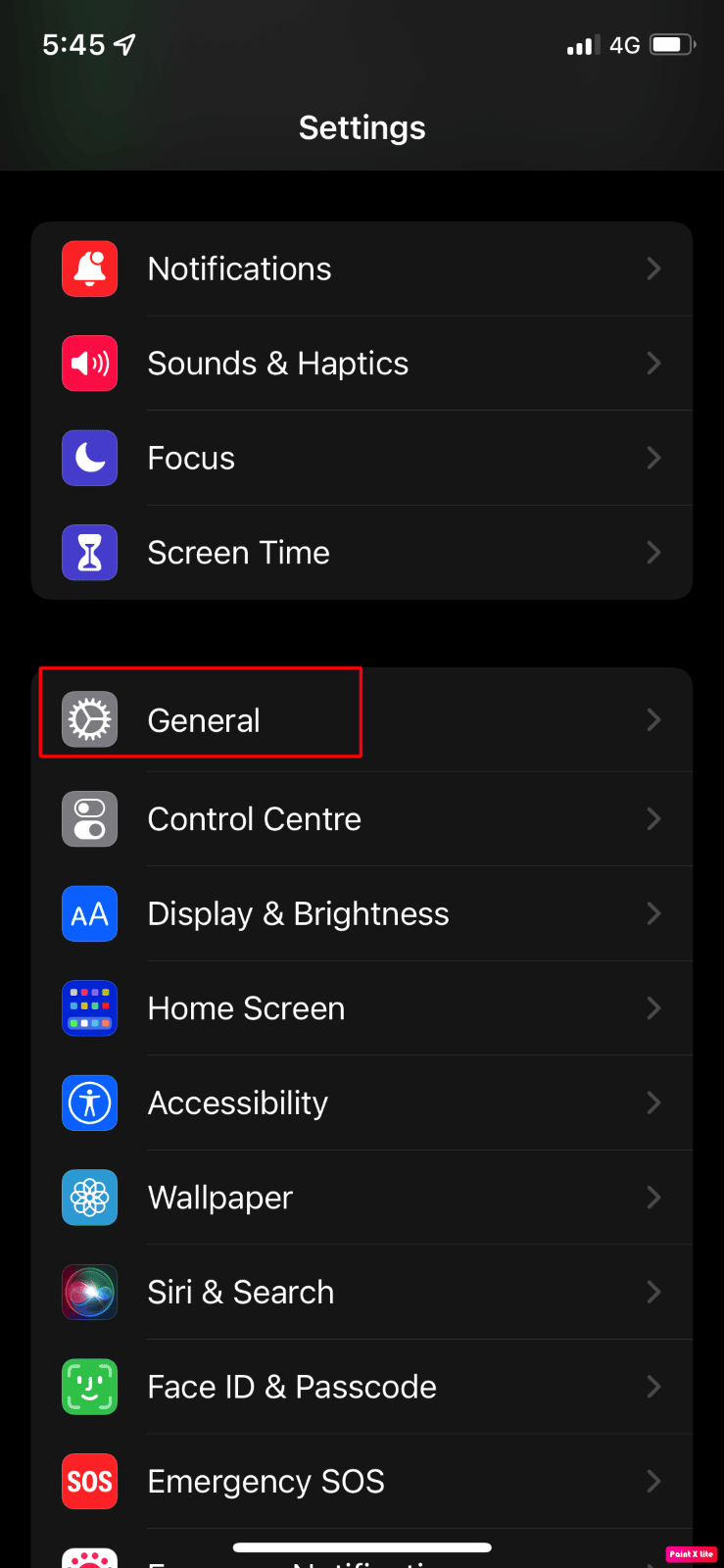
3. Apoi, apăsați pe opțiunea Actualizare software .
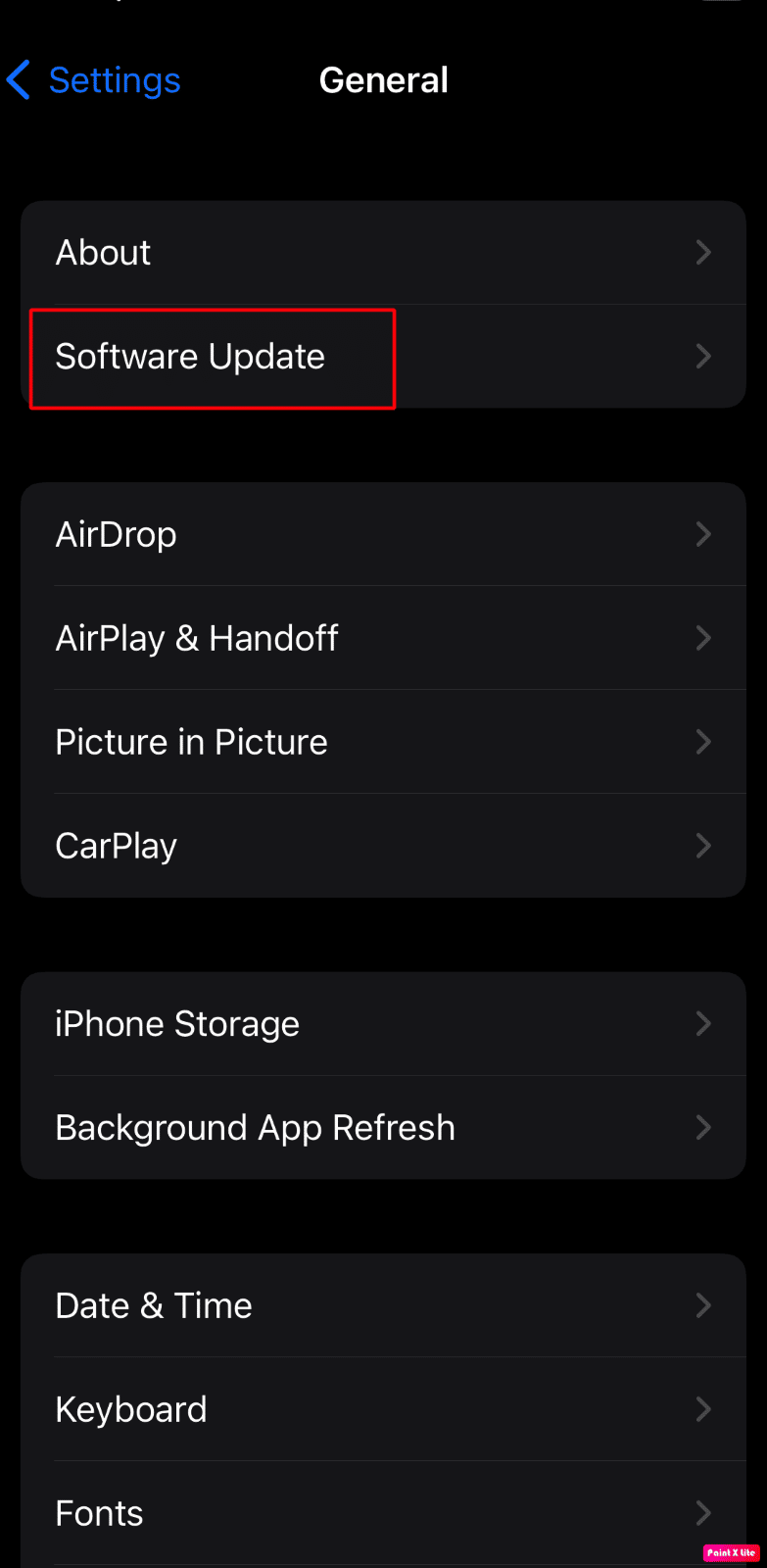
4. Apăsați pe opțiunea Descărcare și instalare .
Notă : Dacă apare un mesaj care vă solicită să eliminați temporar aplicațiile, deoarece iOS are nevoie de mai mult spațiu pentru actualizare, atingeți Continuare sau Anulare .
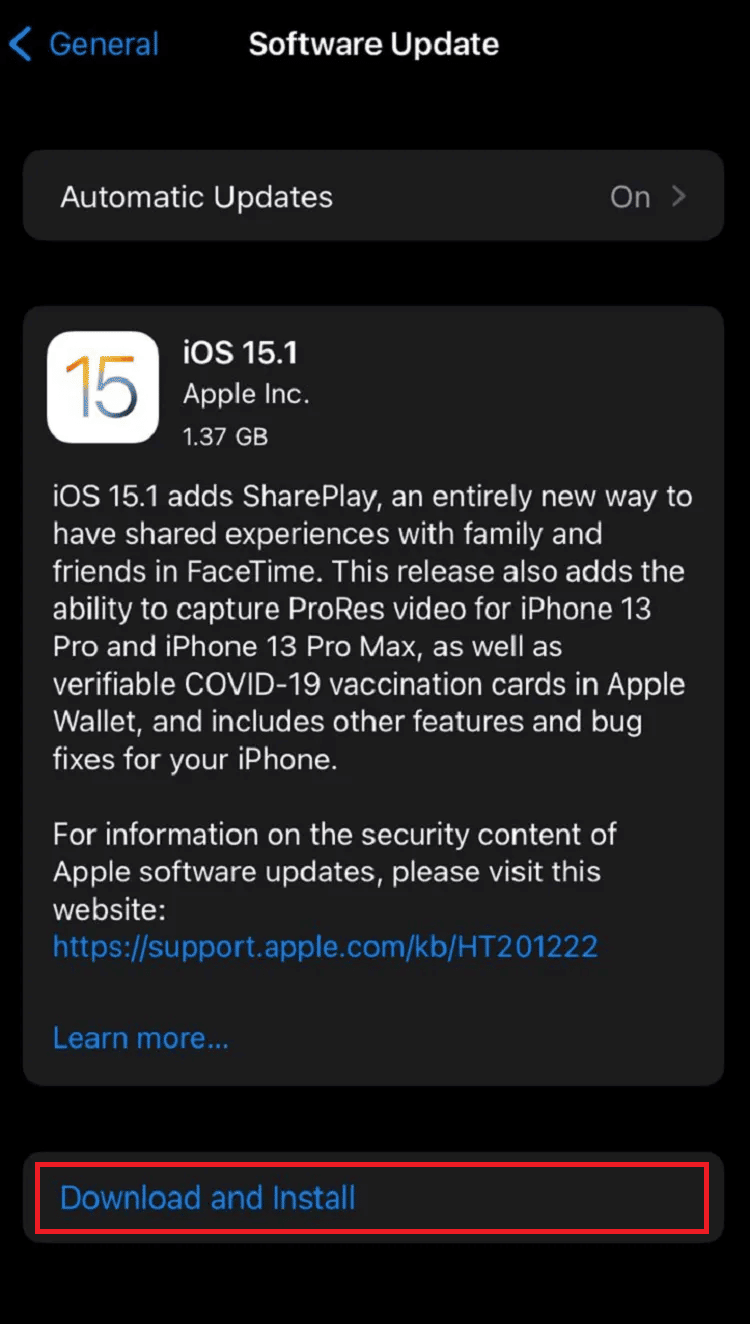
5A. Dacă doriți ca actualizarea să aibă loc imediat , apăsați pe opțiunea Instalare .
5B. Sau, dacă apăsați pe Instalați în seara asta și conectați dispozitivul iOS la alimentare înainte de a vă culca, dispozitivul va fi actualizat automat peste noapte .
Notă : De asemenea, vi se oferă opțiunea de a instala software-ul mai târziu, alegând Amintește-mi mai târziu .
Metoda 8: Opriți modul de putere redusă
Când activați Modul de consum redus pe iPhone, unele funcții sunt dezactivate pe dispozitiv pentru a economisi bateria . Când modul de consum redus este pornit, culoarea nivelului bateriei de pe iPhone se schimbă în galben din verde. Solicitarea Mod de consum redus apare atunci când procentul bateriei de pe iPhone scade automat sub 20 la sută. Dacă doriți ca durata de viață a bateriei telefonului dvs. să fie conservată, puteți menține dispozitivul în modul Consum redus.
Dar modul de consum redus limitează capacitățile altor părți ale dispozitivului și poate cauza eșuarea înregistrării ecranului din cauza problemelor 5831. Pentru a dezactiva modul de consum redus, urmați pașii de mai jos.
1. Deschide Setări pe iPhone-ul tău.
2. Apoi, apăsați pe opțiunea Baterie .
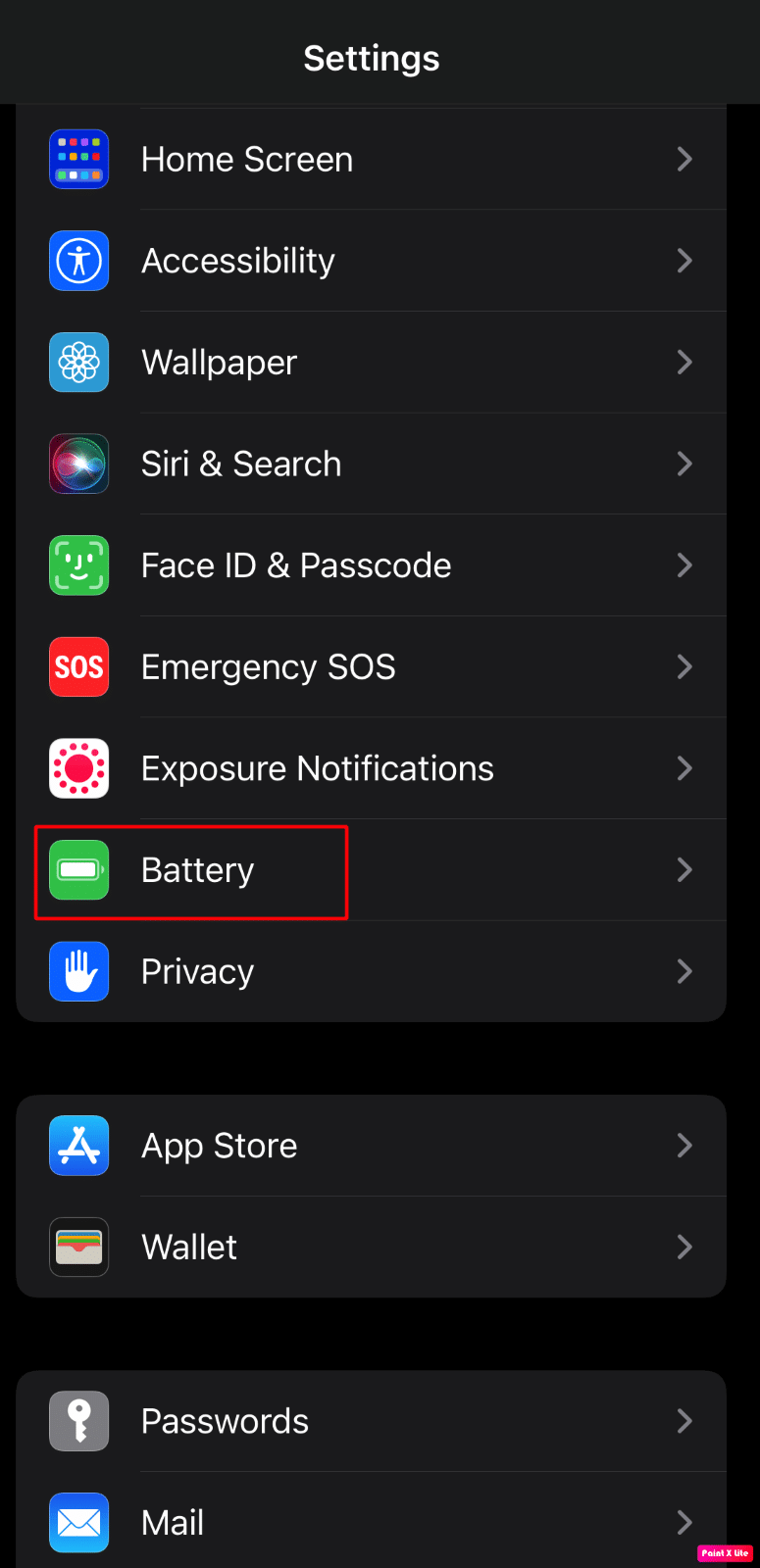
3. Dezactivați comutatorul pentru opțiunea Low Power Mode .
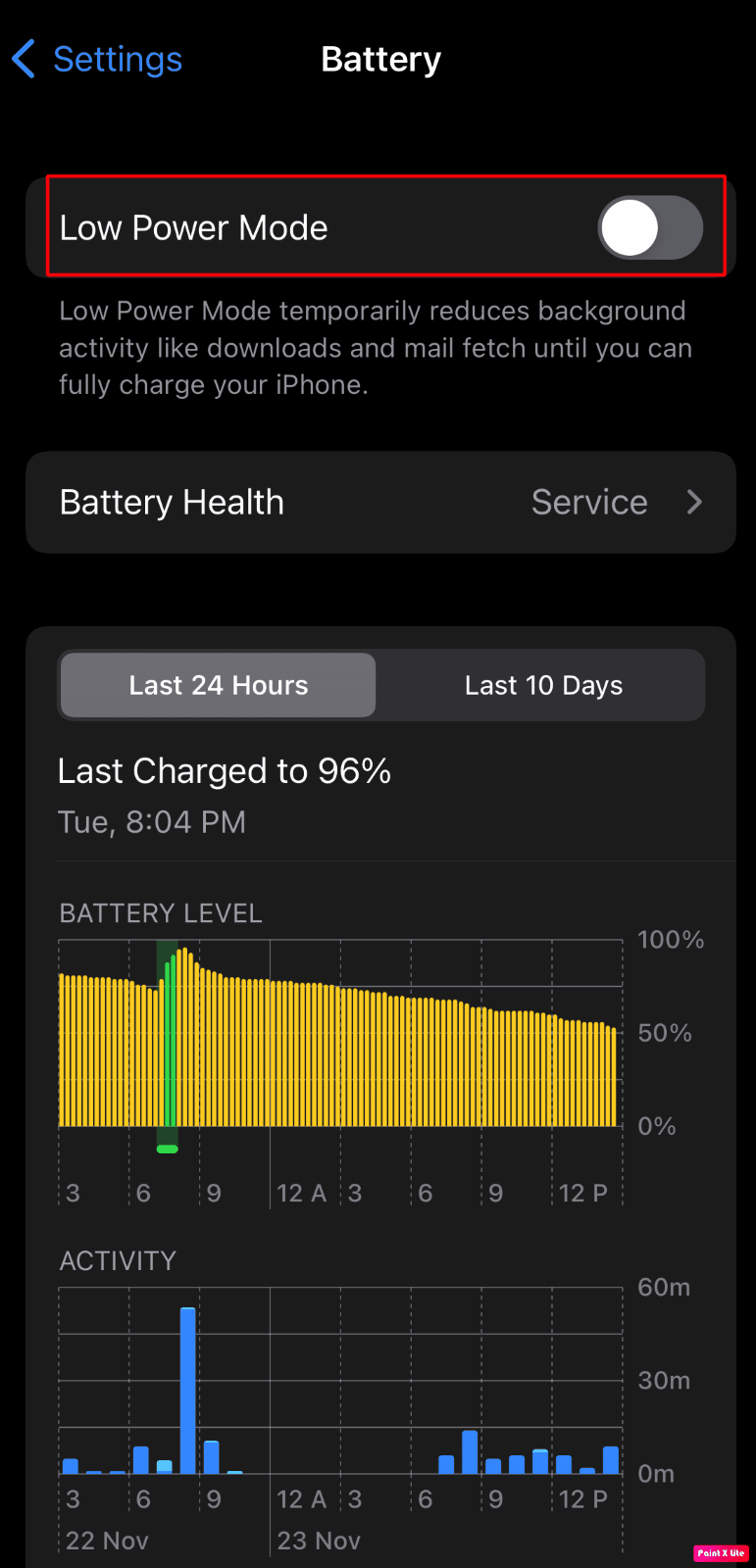
Citește și : Cum să dezactivezi modul Sleep pe iPhone
Metoda 9: Gestionați și ștergeți stocarea iPhone
Capacitatea de stocare insuficientă sau spațiul mai mic pe iPhone poate duce la eșuarea înregistrării ecranului din cauza problemelor 5823. Deci, este necesar să eliminați datele de pe iPhone, care nu mai sunt necesare pentru a face spațiu. Dacă doriți să optați pentru această metodă, urmați ghidul nostru cu privire la 12 moduri de a remedia problema completă a stocării iPhone pentru a afla diferitele metode de a gestiona și de a șterge în mod eficient spațiul de stocare al iPhone.
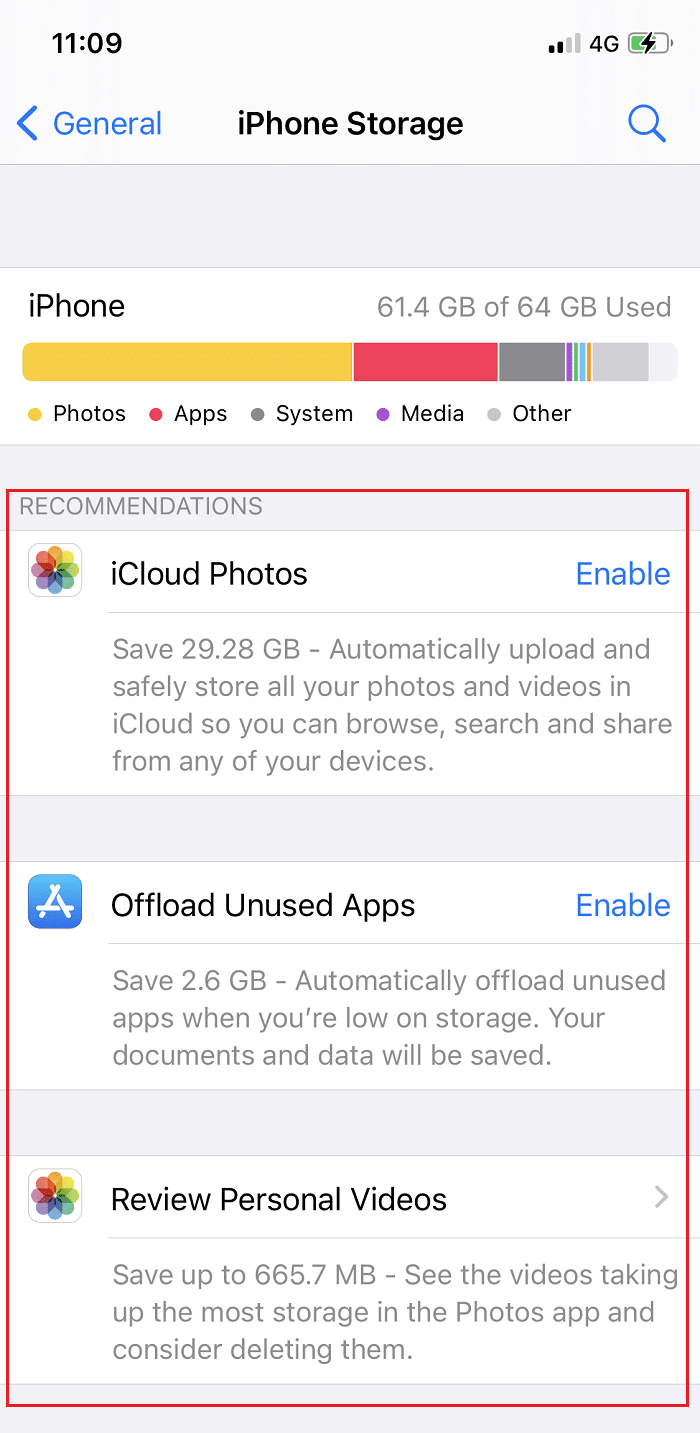
Metoda 10: Resetați setările iPhone
Dacă iPhone-ul dvs. spune că înregistrarea ecranului a eșuat, puteți selecta opțiunea de resetare a setărilor iPhone de pe dispozitiv pentru a remedia problema. Dacă doriți să încercați această metodă, urmați pașii de mai jos.
Notă : Resetarea iPhone-ului este o măsură extremă și va elimina toate datele și informațiile de pe iPhone. După revenirea la setările din fabrică, va trebui să începeți complet din nou. Asigurați-vă că faceți o copie de rezervă a tuturor datelor necesare și apoi urmați pașii următori.
1. Mai întâi, accesați aplicația Setări de pe dispozitiv.
2. Apoi, apăsați pe opțiunea General .
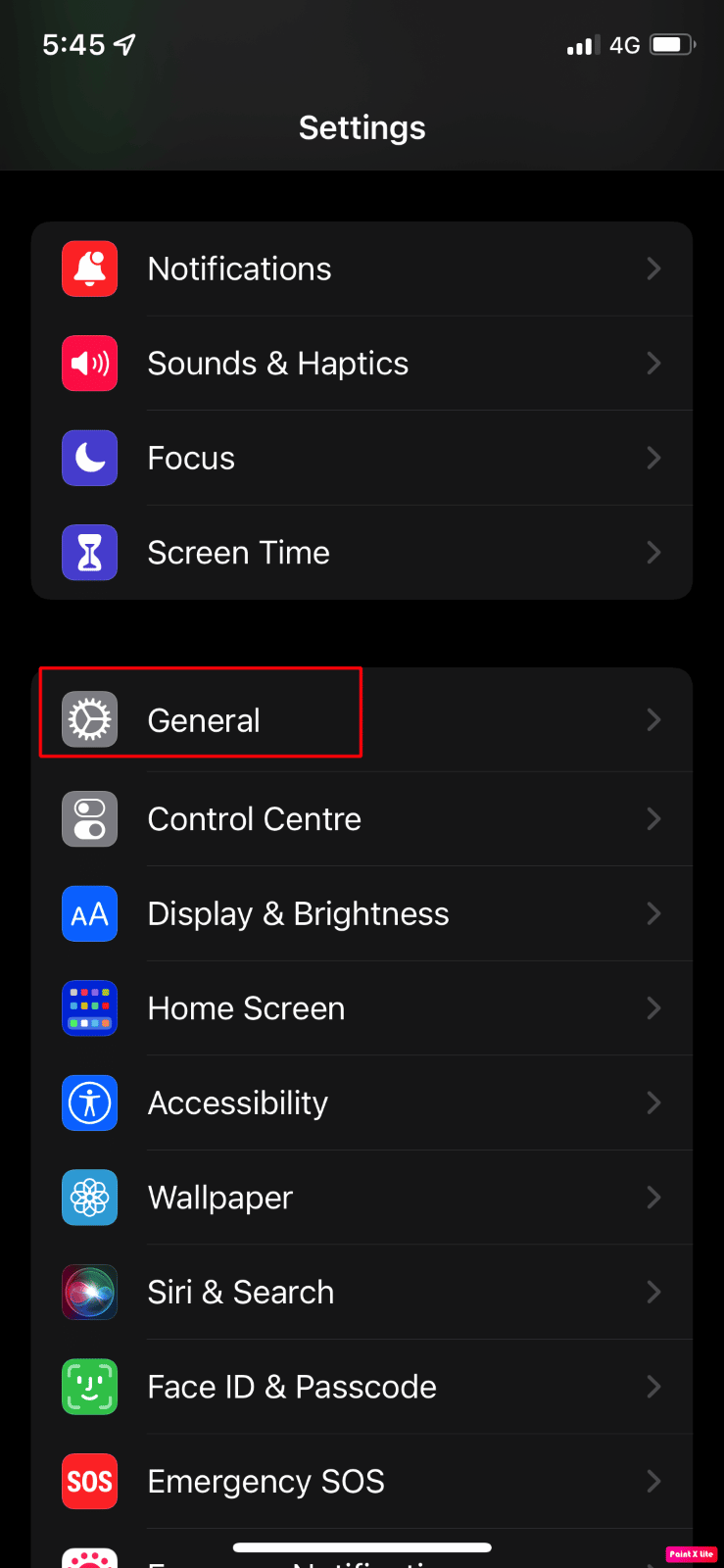
3. Apoi, selectați opțiunea Transfer sau Resetare iPhone .
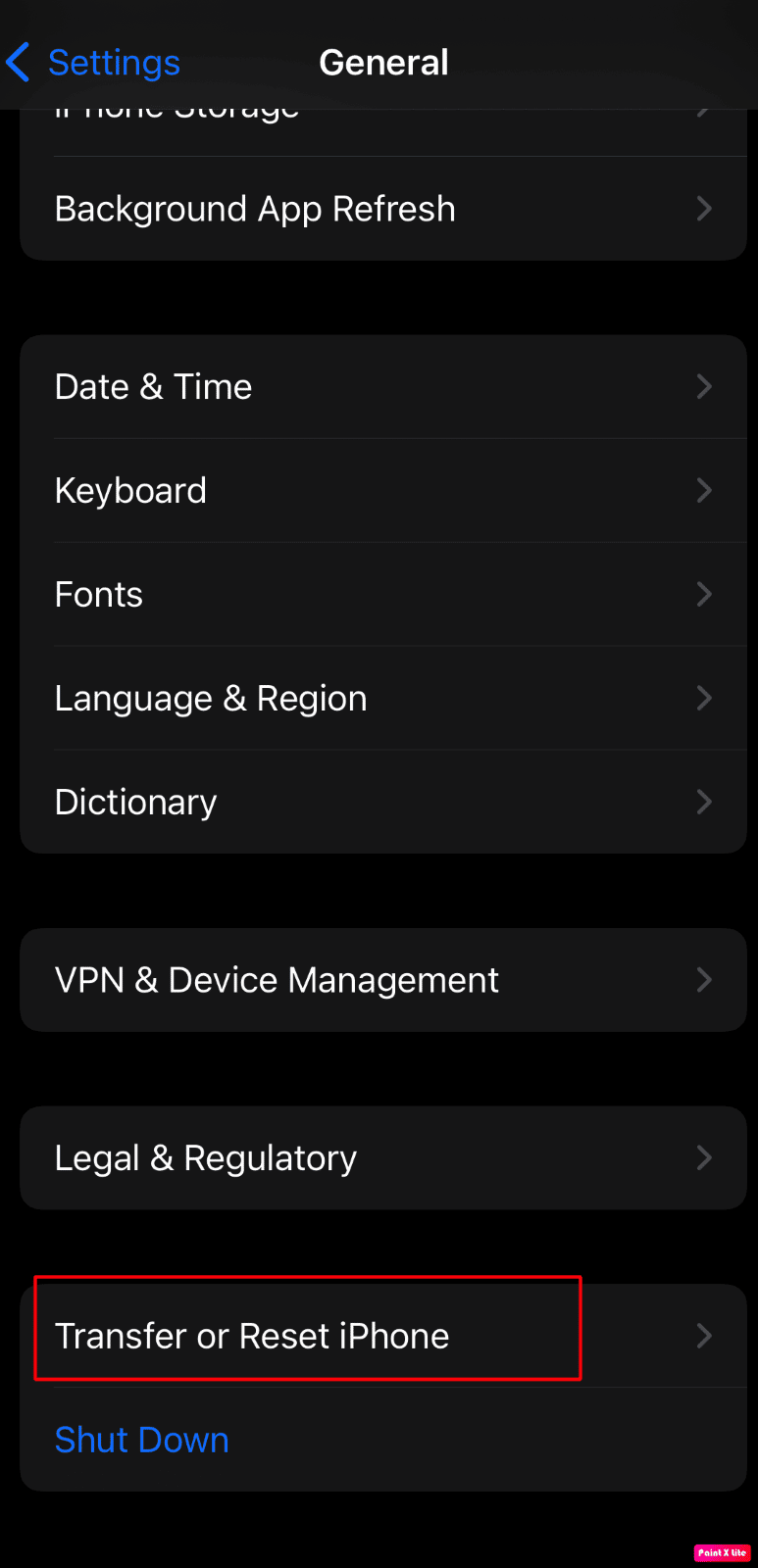
4. După aceea, apăsați pe Resetare > Resetare toate setările .
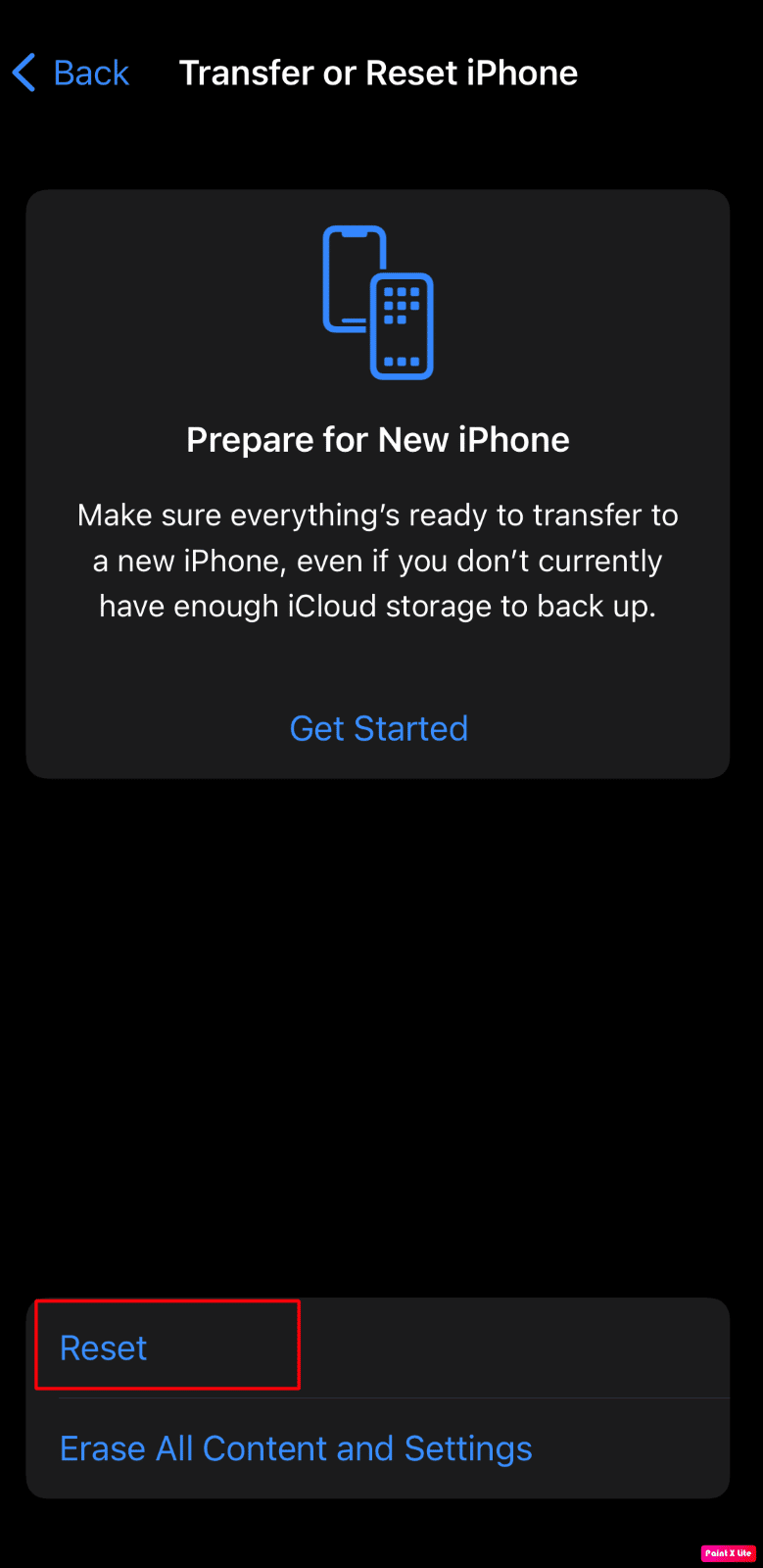
Recomandat :
- Cum să schimbați sunetele de notificare pentru diferite aplicații de pe Samsung
- Apple lansează actualizarea iOS 16.3 la nivel global
- Cum să remediați AirPod-urile conectate, dar sunetul vine de la telefon
- Cum să activați Înregistrarea ecranului încorporat pe Android 10
Sperăm că ați găsit acest articol util, deoarece am discutat despre cauzele și metodele de remediere a înregistrării ecranului nu s-au salvat din cauza problemei 5823 și codul de eroare iPhone 5823. Nu ezitați să ne contactați cu întrebările și sugestiile dvs. prin secțiunea de comentarii de mai jos. De asemenea, spuneți-ne despre ce doriți să aflați în continuare .
